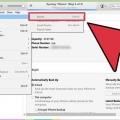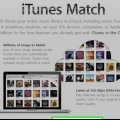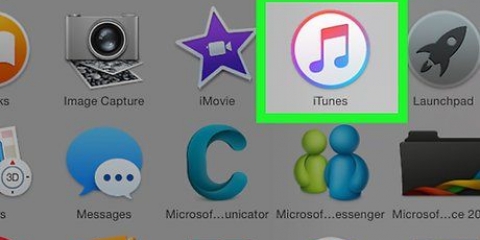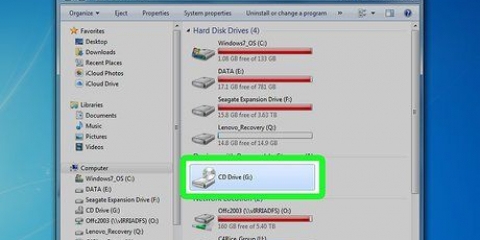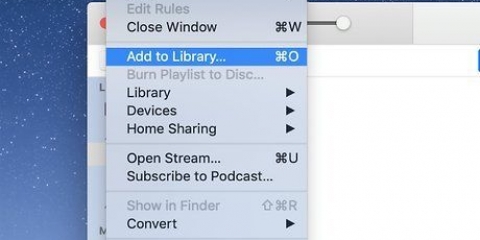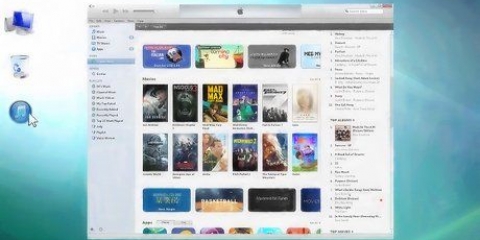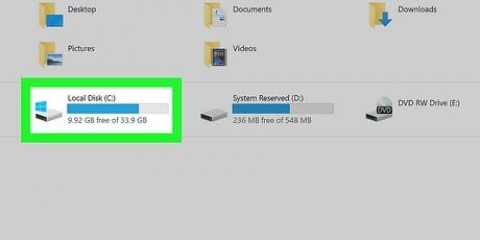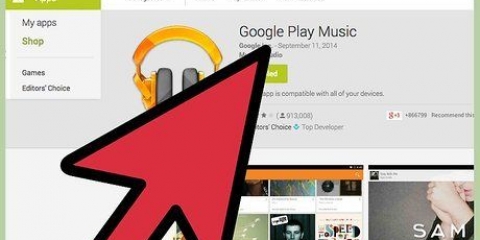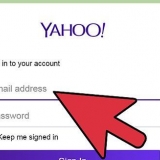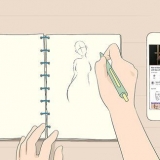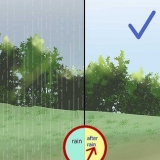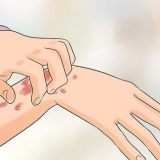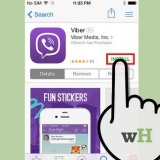Du kan trække sangene til din spilleliste én efter én, men du kan også vælge flere sange på én gang og trække dem til afspilningslisten på én gang. For at trække flere sange på én gang skal du klikke på den første sang, holde Shift-knappen nede og klikke på den sidste sang, du vil vælge. Den første sang, den sidste sang og alle sange derimellem er nu valgt. Træk derefter rækken af sange til din afspilningsliste.


Brændehastigheden: Den hastighed, hvormed informationen skrives til disken. Generelt betyder en højere brændehastighed en lavere lydkvalitet. Pausen mellem sangene på sekunder. Diskformatet: Audio CD, MP3 CD eller Data CD. Som regel "Lyd-cd" det bedste valg til musik.

Computer Tom cd iTunes musik
Brænd en cd med itunes
Indhold
Brænd din egen mix-cd for en ven, eller lav en demo for at kickstarte din musikkarriere. Der er snesevis af grunde til, at du måske ønsker at brænde en cd med musik, du har på iTunes. Heldigvis er det meget nemt at brænde en cd fra iTunes, hvis den cd du bruger er stor nok. Sådan brænder du en cd med enhver version af iTunes.
Trin

1. Åbn iTunes.

2. Opret en afspilningsliste. Klik på Fil ("Arkiv" på Mac) > Ny > Afspilningsliste for at oprette en ny afspilningsliste. Listen vises nu i venstre kolonne. Navngiv afspilningslisten efter eget valg ved at klikke på den valgte tekst og skrive navnet.

3. Føj sange til din afspilningsliste. Vælg de sange, du vil have på din afspilningsliste, én efter én, og træk dem dertil. Når du gør dette, vil du se en lille grøn cirkel med et hvidt plustegn i.

4. Indsæt en tom cd-r eller cd-rw i cd-bakken, og vent på, at cd`en bliver genkendt. Du bør se cd`en vises på dit skrivebord efter et stykke tid (inden for 30 sekunder).
Standardstørrelsen på en brændbar cd er 74 eller 80 minutter (650 eller 700 MB). Hvis din spilleliste er længere end 80 minutter, skal du dele listen over to cd`er.

5. Vælg fil ("Arkiv" på Mac) > Brænd afspilningsliste til disk.

6. Vælg de rigtige indstillinger. Juster indstillingerne efter din smag. Klik på "Brand" når du er klar til at brænde cd`en. Du kan justere følgende i indstillingerne:

7. Klik på "Brand" og vent på, at din computer er færdig med at brænde cd`en. Afhængigt af dine indstillinger og din computer kan det tage et til tolv minutter.

8. Færdig. Du vil modtage en besked, når brændingen er færdig. Fjern cd`en fra bakken.
Fornødenheder
Artikler om emnet "Brænd en cd med itunes"
Оцените, пожалуйста статью
Populær